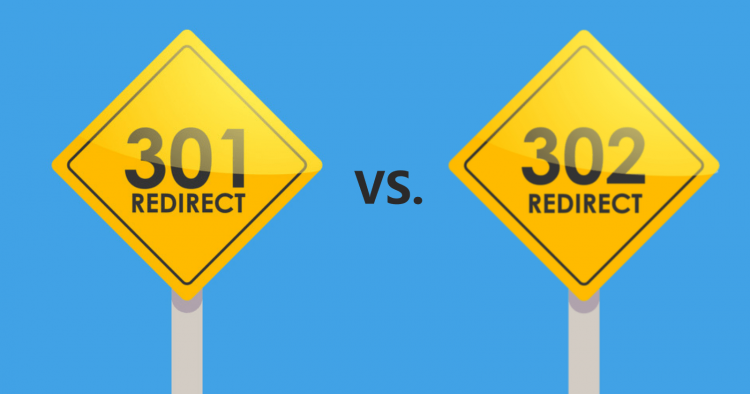Создание и настройка сайта на CMS WordPress — это процесс, который можно выполнить даже без глубоких знаний в области веб-разработки. WordPress является одной из самых популярных платформ для создания сайтов благодаря своей гибкости, богатому выбору тем и плагинов, а также простоте использования. В этой статье мы подробно рассмотрим все этапы установки и настройки сайта на WordPress.
Шаг 1: Подготовка к установке WordPress
Перед установкой WordPress вам нужно подготовить несколько вещей:
- Доменное имя. Это уникальный адрес вашего сайта в интернете (например, www.yoursite.com). Доменное имя можно зарегистрировать у любого регистратора доменов.
- Хостинг. Это место, где будут храниться файлы вашего сайта. Рекомендуется выбрать хостинг, который поддерживает PHP версии 7.4 и выше, а также MySQL версии 5.6 и выше или MariaDB версии 10.1 и выше.
- FTP-клиент. Программа для загрузки файлов на сервер (например, FileZilla).
- Текстовый редактор. Программа для редактирования файлов (например, Notepad++ или Sublime Text).
Шаг 2: Загрузка WordPress и подготовка базы данных
- Скачайте WordPress. Перейдите на официальный сайт WordPress.org и скачайте последнюю версию WordPress.
- Разархивируйте файлы. После скачивания разархивируйте файлы WordPress на вашем компьютере.
- Создайте базу данных. Войдите в панель управления вашим хостингом (например, cPanel) и создайте новую базу данных для вашего сайта. Запомните название базы данных, имя пользователя и пароль — они понадобятся при установке WordPress.
Шаг 3: Загрузка WordPress на сервер
- Подключитесь к серверу через FTP. Откройте FTP-клиент, введите данные для подключения (адрес сервера, логин и пароль) и подключитесь к вашему хостингу.
- Загрузите файлы WordPress. Переместите все файлы из папки WordPress на ваш сервер в корневую директорию (обычно это папка public_html или www).
Шаг 4: Установка WordPress
- Запустите установку. Перейдите в браузере по вашему доменному имени. Откроется установочный скрипт WordPress.
- Выберите язык. На первом шаге выберите язык интерфейса WordPress.
- Подключите базу данных. Введите название базы данных, имя пользователя, пароль и адрес сервера базы данных (обычно это localhost).
- Задайте название сайта и учетные данные администратора. Введите название вашего сайта, а также создайте имя пользователя и пароль для входа в панель управления WordPress. Убедитесь, что используете сложный пароль для безопасности вашего сайта.
- Завершите установку. После ввода всех данных нажмите кнопку «Установить WordPress». После успешной установки вы сможете войти в панель управления сайтом, введя свои учетные данные.
Шаг 5: Первоначальная настройка сайта
После установки WordPress вам нужно настроить основные параметры сайта:
- Общие настройки. Перейдите в «Настройки» → «Общие». Здесь вы можете изменить название сайта, слоган, адрес электронной почты администратора, а также настроить часовой пояс и формат даты.
- Постоянные ссылки. Перейдите в «Настройки» → «Постоянные ссылки» и выберите удобный для вас формат URL. Рекомендуется использовать «Название записи» для удобства пользователей и SEO.
- Чтение. В разделе «Настройки» → «Чтение» вы можете выбрать, что будет отображаться на главной странице: список последних записей или статическая страница.
- Обсуждение. В «Настройки» → «Обсуждение» вы можете настроить параметры комментариев: разрешить или запретить комментарии, требовать одобрения комментариев администрацией и т. д.
Шаг 6: Установка и настройка темы
- Выберите тему. Перейдите в «Внешний вид» → «Темы» и нажмите «Добавить новую». Здесь вы можете выбрать одну из бесплатных тем WordPress или загрузить собственную.
- Установите и активируйте тему. После выбора темы нажмите кнопку «Установить», а затем «Активировать». После этого тема будет применена к вашему сайту.
- Настройте тему. Многие темы предлагают свои настройки, которые можно найти в разделе «Внешний вид» → «Настроить». Здесь вы можете изменить цвета, шрифты, макет страницы, добавить логотип и т. д.
Шаг 7: Установка и настройка плагинов
- 1. Выберите необходимые плагины. Плагины добавляют новые функции и возможности на ваш сайт. Перейдите в «Плагины» → «Добавить новый» и установите нужные вам плагины. Например:
- Yoast SEO для оптимизации сайта под поисковые системы.
- Akismet для защиты от спама в комментариях.
- WP Super Cache для ускорения работы сайта за счет кэширования страниц.
- Contact Form 7 для создания контактных форм.
- Elementor для создания и редактирования страниц с помощью визуального редактора.
- Активируйте и настройте плагины. После установки не забудьте активировать плагины и настроить их параметры в соответствии с вашими потребностями.
Шаг 8: Создание контента
- Создание страниц. Перейдите в «Страницы» → «Добавить новую» и создайте страницы, которые будут необходимы вашему сайту, такие как «О нас», «Контакты», «Услуги» и т. д.
- Создание записей. В «Записи» → «Добавить новую» вы можете создавать блог-записи, новости или статьи для вашего сайта. Используйте категории и метки для организации контента.
- Добавление медиафайлов. Для добавления изображений, видео или других медиафайлов перейдите в «Медиафайлы» → «Добавить новый». После загрузки вы можете вставить их в страницы или записи.
Шаг 9: Настройка виджетов и меню
- Настройка виджетов. В «Внешний вид» → «Виджеты» вы можете добавить различные виджеты в боковые панели или нижний колонтитул вашего сайта. Это могут быть последние записи, поиск, категории, ссылки на социальные сети и многое другое.
- Настройка меню. В «Внешний вид» → «Меню» вы можете создать и настроить навигационные меню для вашего сайта. Добавьте страницы, записи, категории или произвольные ссылки в меню и настройте порядок их отображения.
Шаг 10: Обеспечение безопасности и резервного копирования
- Установите плагины безопасности. Чтобы защитить сайт от взломов, установите плагины, такие как Wordfence или iThemes Security. Эти плагины помогут вам обнаруживать угрозы и предпринимать меры по их устранению.
- Настройте резервное копирование. Чтобы избежать потери данных, установите плагин для автоматического резервного копирования, например, UpdraftPlus. Настройте регулярные бэкапы базы данных и файлов сайта, чтобы иметь возможность восстановить сайт в случае сбоя.
Заключение
Установка и настройка сайта на WordPress — процесс, который не требует глубоких технических знаний, но требует внимательности и понимания основ работы с этой CMS. Следуя этому руководству, вы сможете создать функциональный и красивый сайт, который будет соответствовать вашим потребностям и привлекать посетителей. WordPress предоставляет огромные возможности для кастомизации и расширения функционала, что делает его идеальным выбором для сайтов любого типа — от простых блогов до сложных интернет-магазинов.